手机上怎么制表格如何让字在中间,随着智能手机的普及,越来越多的人开始在手机上处理各种办公任务,其中包括制作表格,相较于电脑上的制表软件,手机上的表格制作功能相对简单,很多人不知道如何让字在中间、文字在单元格中间显示。事实上掌握一些技巧,我们也可以在手机上轻松实现这一功能。接下来我们将介绍一些实用的方法,帮助大家在手机上制作出美观、规整的表格,并让字体居中显示,提高工作效率。
文字在单元格中间显示的技巧
方法如下:
1、打开word或者wps,制作好表格后。在表格中输入文字,发现文字是占据上方位置的,没有在中中间,感觉不好看。
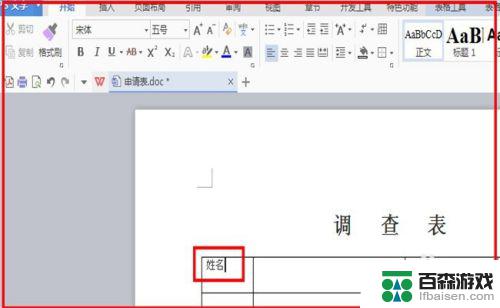
2、这时候选中文字,找到居中对齐的标志,单击一下。
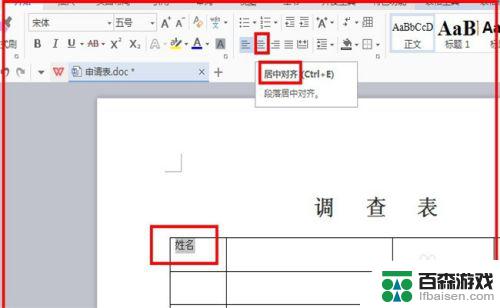
3、再看文字,左右居中了,但上下不居中,还是不好看。还需要进行设置。
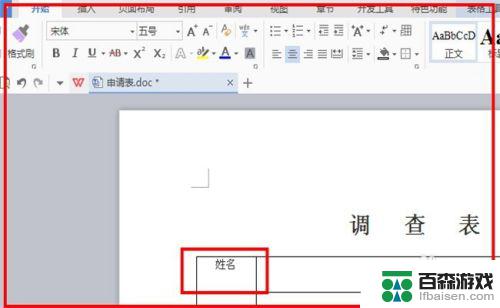
4、选中单元格中的文字,单击鼠标右键,找到表格属性,单击一下表格属性。在选中文字的时候,在左上方也会出现表格属性,也可以单击一下。
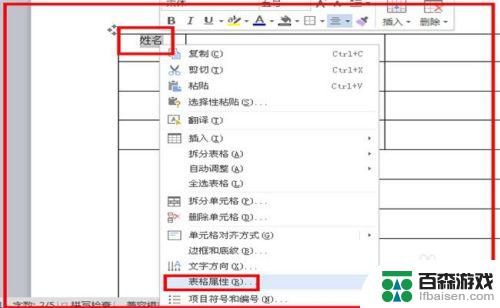
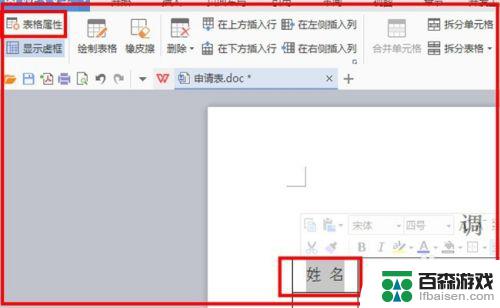
5、出现表格属性设置框,找到单元格。单击一下,在下方出现三种垂直对齐方式,单击“居中”,再单击确定。
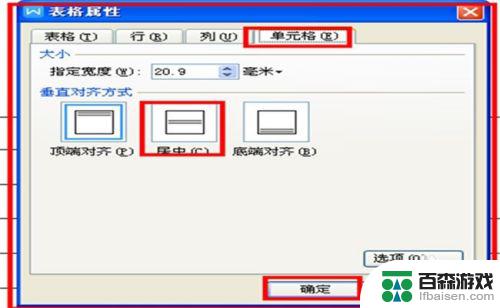
6、回到表格页面,就会发现单元格中的文字已经在单元格的正中间了。选中文字,设置一下字体大小,分割一下文字之间距离就好了。
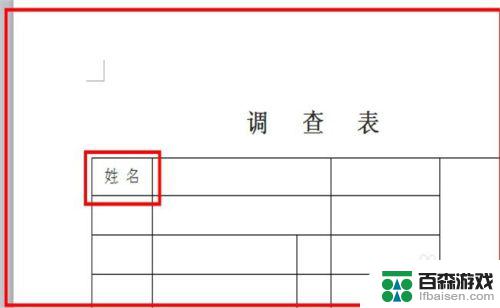
以上是关于如何在手机上制作表格并使文字居中的全部内容,如果遇到这种情况,您可以按照以上小编提供的方法进行解决,希望对大家有所帮助。










